Kurzanleitung für HP Version 3xx 100912 - St. Michael Gymnasium
Kurzanleitung für HP Version 3xx 100912 - St. Michael Gymnasium
Kurzanleitung für HP Version 3xx 100912 - St. Michael Gymnasium
Sie wollen auch ein ePaper? Erhöhen Sie die Reichweite Ihrer Titel.
YUMPU macht aus Druck-PDFs automatisch weboptimierte ePaper, die Google liebt.
Kurzhandbuch MensaMax 1<br />
1. Allgemeines zu MensaMax<br />
1.1 Was ist MensaMax?<br />
MensaMax ist eine Software zur Verwaltung rund um das Schulessen. Alle an der Verpflegung beteiligten<br />
Personen können über eine moderne Web-Anwendung auf jeweils spezielle Anwendungsbereiche<br />
zugreifen.<br />
1.2 Bedienung von MensaMax<br />
1.2.1. Wie erreiche ich MensaMax?<br />
Sie erreichen MensaMax über das MensaMax Symbol auf der Schulhomepage oder über die folgende<br />
Internet-Adresse: https://login.mensaonline.de ganz einfach von daheim über jeden Internetbrowser<br />
(z.B. Internet Explorer, Firefox etc.)<br />
Für die Anmeldung benötigen Sie immer<br />
• den Namen des Projektes: AC000<br />
• den Namen der Einrichtung: SMG<br />
• den Benutzernamen des Schülers: erhalten Sie per Email und/oder wird mit dem RFID<br />
Chip ausgegeben<br />
• ein Passwort: erhalten Sie per Email und/oder wird mit dem RFID Chip ausgegeben. Sie<br />
erhalten zwei Passwörter, eines <strong>für</strong> den Schüler und eines <strong>für</strong> die Eltern. Mit dem Elternpasswort<br />
haben Sie einige zusätzliche Rechte in der Anwendung<br />
Nach der ersten Anmeldung mit dem eigenen Login werden Sie aufgefordert das Passwort zu ändern.<br />
Zunächst müssen Sie Ihr altes Passwort angeben und dann Ihr neues Passwort, welches Sie im darunter<br />
stehenden Feld nochmals bestätigen müssen.<br />
Ihr Passwort können Sie jederzeit ändern, indem Sie auf MEINE DATEN >> Meine Benutzerdaten >><br />
PASSWORT klicken.<br />
1.2.2. Wie gehe ich mit MensaMax um?<br />
Auf der linken Seite befindet sich die Navigationsleiste, mit der Sie alle Funktionen aufrufen können.<br />
Sie können aber auch alternativ dazu die Buttons in der oberen Zeile benutzen. Die folgende Grafik<br />
erläutert die Funktionen der Buttons.<br />
<strong>St</strong>.<strong>Michael</strong> <strong>Gymnasium</strong><br />
<strong>Version</strong> 3.xx<br />
1
Kurzhandbuch MensaMax 2<br />
Achtung: Immer wenn Sie etwas in MensaMax ändern, müssen Sie anschließend auf SPEICHERN klicken,<br />
da sonst Ihre Änderungen nicht übernommen werden.<br />
Am Ende der Sitzung sollten Sie MensaMax immer über das LOGOUT verlassen.<br />
2. Bestellen mit MensaMax<br />
2.1 Wie bestelle ich das Essen ?<br />
Das ist ganz einfach. Sie klicken auf ESSENSBESTELLUNG >> ESSEN BESTELLEN / STORNIEREN und sehen<br />
den Speiseplan der aktuellen Woche. Mit den Buttons > und < können Sie zwischen den Wochen<br />
wechseln. So können Sie auch Essen im Voraus bestellen. Mit einem Klick auf Details erfahren<br />
Sie Näheres über die Speisen, deren Zusatzstoffe, weitere Inhaltsstoffe und die Unverträglichkeiten.<br />
Haben Sie sich <strong>für</strong> eine Speise entschieden, klicken Sie auf das entsprechende Feld. Es verfärbt sich<br />
grün. Damit übernimmt MensaMax ihre Bestellung. Alle Bestellungen sind grün eingefärbt.<br />
Bestellungen / Abbestellungen <strong>für</strong> den selben Tag sind nur bis 9.45 h<br />
möglich, entweder per Internet oder am Terminal in der Schule<br />
Es kann sein, dass beim Wählen einer Speise ein neues Fenster aufgerufen wird, in dem Sie MensaMax<br />
auf die Unverträglichkeiten bezüglich des gewählten Menüs hinweist. Dieses sollten Sie dann<br />
besser meiden und sich <strong>für</strong> ein anderes Menü entscheiden.<br />
In der oberen Zeile können Sie sich einen Überblick verschaffen, wie viel Guthaben sich derzeit auf<br />
Ihrem Konto befindet. Sobald Sie eine Bestellung vorgenommen haben, wird der entsprechende Betrag<br />
direkt von Ihrem Konto abgezogen und Ihr aktueller bzw. zukünftiger Kontostand wird sichtbar.<br />
Natürlich wird der Betrag auch wieder gut geschrieben, wenn Sie ein Essen rechtzeitig abbestellen.<br />
Es wird also der Kontostand angezeigt, den Sie haben, wenn Sie/Ihr Kind wie vorrausgeplant zum<br />
Essen gehen. Weitere Informationen zu Ihrem Konto folgen später.<br />
<strong>St</strong>.<strong>Michael</strong> <strong>Gymnasium</strong><br />
<strong>Version</strong> 3.xx<br />
2
Kurzhandbuch MensaMax 3<br />
2.1.1 Kann ich mehrere Essen <strong>für</strong> den gleichen Tag bestellen?<br />
In der Grundeinstellung kann nur ein Essen pro Tag bestellt werden..<br />
Wenn die Möglichkeit gegeben werden soll z.B. 2 Baguettes zu bestellen, so muss unter<br />
MEINE DATEN >> MEINE BENUTZERDATEN >> BESTELLUNGSEINSTELLUNGEN<br />
der Wert <strong>für</strong> „Anzahl Bestellungen/Tag“ höher gesetzt werden. Auf diese Weise ist es möglich mehrere<br />
verschiedene Menüs oder auch ein Menü mehrfach zu bestellen (über die „+“ und „-„ Knöpf unterhalb<br />
des Menüs), allerdings wieder nur bis zur eingestellten Höchstzahl pro Tag.<br />
Achtung: Diese Einstellung kann nur mit dem Elternlogin geändert werden.<br />
Die Menüs müssen gleichzeitig abgeholt werden.<br />
2.2 Wie storniere ich das Essen?<br />
Das <strong>St</strong>ornieren ist ebenso simpel wie das Bestellen. Sie rufen den Speiseplan auf, klicken auf das<br />
grüne Feld, welches sich rot und dann neutral verfärbt. Die <strong>St</strong>ornierung ist damit übernommen.<br />
Achtung: Sie können Ihre Bestellung nur dann stornieren, wenn der da<strong>für</strong> festgelegte Zeitpunkt<br />
( 9.45 h des Ausgabetages) noch nicht überschritten ist. Deshalb denken Sie bitte früh genug daran,<br />
dieses zu tun, wenn Ihr Kind nicht essen gehen kann oder essen gehen soll.<br />
Nicht abgeholte Essen müssen bezahlt werden!<br />
2.3 Wie nutze ich das Bestellterminal in der Schule<br />
Im Eingangsbereich der Schule hängt ein Bestellterminal <strong>für</strong> MansaMax. Auf dem überwiegend blauen<br />
Bildschirm sehen Sie das MensaMax Symbol und die Aufforderung „Bitte loggen Sie sich ein“<br />
Dies geschieht, indem Sie Ihren RFID Chip vor das schwarze Feld unten rechts halten. Auf dem Bildschirm<br />
erscheint nach kurzer Zeit Ihr Speiseplan der aktuellen Woche. Evtl. schon getätigten Bestellungen<br />
werden grün angezeigt. Berühren Sie mit dem Finger das Feld/Essen, dass Sie bestellen wollen.<br />
Es färbt sich grün und das Essen ist damit bestellt. Zum Abbestellen tippen Sie auf das grüne<br />
Feld des Essens, das abbestellt werden soll. Es färbt sich kurz rot und dann neutral. Damit ist das<br />
Essen abbestellt.<br />
Nur wenn dies im Elternzugang eingestellt wurde, lassen sich mehrere Essen <strong>für</strong> den gleichen Tag<br />
bestellen.<br />
Tippen Sie zur eigenen Sicherheit auf das Feld Logout, ehe Sie das Bestellterminal <strong>für</strong> den nächsten<br />
Benutzer frei machen.<br />
2.4 Wie kann ich weiteres über die Bestellungen ansehen?<br />
2.4.1. Wo kann ich den Kontostand einsehen?<br />
Unter MEINE DATEN >> MEINE BENUTZERDATEN >> KONTOSTAND können Sie sich Ihren Kontostand<br />
anschauen. In einer Liste werden Ihre Einzahlungen angezeigt, in einer anderen Ihre Ausgaben. Am<br />
Ende der beiden Listen wird Ihr aktueller Kontostand angezeigt. Anhand der beiden Buttons oberhalb<br />
der Listen können Sie bestimmen, ob der Kontoauszug die täglichen Bewegungen oder eine monatliche<br />
Zusammenfassung anzeigen soll. Selbstverständlich können Sie sich die Listen auch DRUCKEN<br />
lassen.<br />
<strong>St</strong>.<strong>Michael</strong> <strong>Gymnasium</strong><br />
<strong>Version</strong> 3.xx<br />
3
Kurzhandbuch MensaMax 4<br />
3. Persönliche Daten in MensaMax verwalten<br />
3.1 Wo werden die persönlichen Daten gespeichert?<br />
Unter MEINE DATEN >> MEINE BENUTZERDATEN >> ADRESSE können Sie Ihre Kontaktdaten verwalten.<br />
Hier können Sie Ihre Anschrift, Ihre Telefon- bzw. Handynummer und Email-Adresse eintragen. Wenn<br />
Sie eine Email-Adresse angeben, so erhalten Sie automatisch Nachricht, wenn der Kontostand unter<br />
10 Euro sinkt. Ein weiteres Email – Feld (falls Passwort vergessen) dient dazu Ihnen ein neues<br />
Passwort zu senden, falls Sie es vergessen haben.<br />
Im Login Bildschirm steht der Text „Passwort vergessen?“ Wenn Sie auf diesen klicken, so werden<br />
Sie nach der im o.g. Feld eingetragenen Email Adresse gefragt. Geben Sie diese korrekt ein, so wird<br />
ihnen ein neues Passwort geschickt. Da Sie <strong>für</strong> den gleichen Benutzernamen 2 Passwörter haben<br />
(Schüler- und Elternzugang) dürfen Sie nicht die gleich Emailadresse (falls Passwort vergessen) <strong>für</strong><br />
beide Zugänge angeben. MensaMax wüsste sonst nicht <strong>für</strong> welchen Zugang das Passwort erneuert<br />
werden soll.<br />
3.2 Wie kann ich festlegen, was ich/mein Kind besser nicht essen sollte?<br />
Wenn Ihr Kind gegen etwas allergisch ist, ein Lebensmittel nicht verträgt oder etwas aus religiösen<br />
Gründen nicht essen mag, so können Sie dies unter MEINE DATEN >> MEINE BENUTZERDATEN >> UN-<br />
VERTRÄGLICHKEITEN festhalten. Sie können aus einer Liste vorgegebener Unverträglichkeiten wählen.<br />
Sollte eine der Unverträglichkeiten Ihres Kindes nicht in der Liste vorhanden sein, so melden Sie dies<br />
bitte unter Mensa@mgm-monschau.de . Mit dem Klicken auf den Button HINZUFÜGEN wird Ihre Liste<br />
um die gewählte Unverträglichkeit erweitert. Durch Ihre gemachten Angaben kann Ihnen MensaMax<br />
gewährleisten, dass Sie durch ein erscheinendes Fenster gewarnt werden, sollten Sie sich bei der<br />
Speisenauswahl <strong>für</strong> ein nicht verträgliches Menü entscheiden.<br />
Achtung: Obwohl die Funktion sorgsam verwaltet wird, gibt sie keine Garantie. Bitte immer auch<br />
selbst kontrollieren, ob Ihr Kind das Menü verträgt.<br />
3.3 Wie und wo kann ich Geld auf das Konto überweisen?<br />
Um überhaupt Bestellungen vornehmen zu können, muss das MensaMax Konto des Benutzers<br />
aufgeladen werden (wie eine Prepaid Telefonkarte). Dazu muss ein beliebiger Betrag (er sollte<br />
natürlich mindestens <strong>für</strong> ein Essen reichen) auf das Mensakonto bei der Sparkasse Aachen<br />
überwiesen werden. Die Angaben zum Konto finden Sie auf der MensaMax Seite unter EXTRAS<br />
>>IMPRESSUM / KONTAKTDATEN.<br />
<strong>St</strong>.<strong>Michael</strong> <strong>Gymnasium</strong><br />
<strong>Version</strong> 3.xx<br />
4
Kurzhandbuch MensaMax 5<br />
Bei der Überweisung auf dieses Konto UNBEDINGT unter Verwendungszweck den Benutzernamen<br />
richtig angeben. MensaMax kann diesen Namen auf dem Kontoauszug lesen und bucht den Betrag<br />
dann auf das virtuelle MensaMax-Konto. Bitte bedenken Sie, dass dieser Vorgang einige Werktage<br />
dauern kann.<br />
MensaMax kann Ihnen automatisch eine Mail zur Erinnerung schreiben, wenn das Guthaben auf dem<br />
Mensakonto unter 10 Euro fällt. Wenn Sie das möchten, so tragen Sie unter MEINE DATEN >><br />
MEINE BENUTZERDATEN>> ADRESSE die entsprechende Email Adresse ein.<br />
3.4 Wozu ist ein Foto sinnvoll?<br />
Unter MEINE DATEN >> MEINE BENUTZERDATEN >> FOTO besteht die Möglichkeit ein Foto Ihres<br />
Kindes hochzuladen, das bei der Essensausgabe den Damen zur zusätzlichen Identifikation<br />
angezeigt wird. Dies ist zwar nicht zwingend erforderlich, hilft jedoch bei der Essensausgabe, denn es<br />
besteht z.B. die Möglichkeit, dass Ihr Kind seinen RFID-Chip vergessen hat. Die Damen können dann<br />
den Namen Ihres Kindes in einer Liste anwählen, es an Hand des Photos identifizieren und sehen, ob<br />
es Essen bestellt hat.<br />
Das Foto muss im JPEG-Format vorliegen und kann ganz einfach über DATEI AUSWÄHLEN und<br />
anschließendes SPEICHERN hochgeladen werden. Natürlich kann ein hochgeladenes Foto auch<br />
gelöscht werden.<br />
3.5 Was passiert, wenn Sie den RFID-Chip verlieren?<br />
…dann geht die Welt nicht gleich unter. Auf dem RFID-Chip befindet sich lediglich eine Nummer, die<br />
dem Benutzer persönlich zugeordnet ist und sonst keine persönlichen Daten. Diese Nummer wird<br />
vom Lesegerät bei der Essensausgabe gelesen, um den Benutzer zu identifizieren. Selbstverständlich<br />
erhalten Sie/Ihr Kind auch dann ein bestelltes Essen, wenn der Chip verloren oder mal vergessen<br />
wurde.<br />
Melden Sie einen Verlust gleich im Sekretariat. Hier kann man den Chip sperren lassen und gegen<br />
neues Pfand einen neuen Chip erhalten.<br />
4.0 Hilfe<br />
4.1 Wo erhalte ich Hilfe bei Problemen mit MensaMax<br />
Sollten Sie Fragen zu MensaMax haben oder irgendwo nicht weiter kommen, so schreiben Sie an<br />
Mensa@MGM-Monschau.de . Sie erhalten dann schnellst möglich eine Antwort.<br />
TIP: Wenn Sie in Ihrem Internet Browser die Seite<br />
https://login.mensaonline.de/Login.aspx?start=AC000&Einrichtung=SMG<br />
unter Favoriten abspeichern, so kommen Sie schneller auf Ihre MensaMax Seite.<br />
<strong>St</strong>.<strong>Michael</strong> <strong>Gymnasium</strong><br />
<strong>Version</strong> 3.xx<br />
5


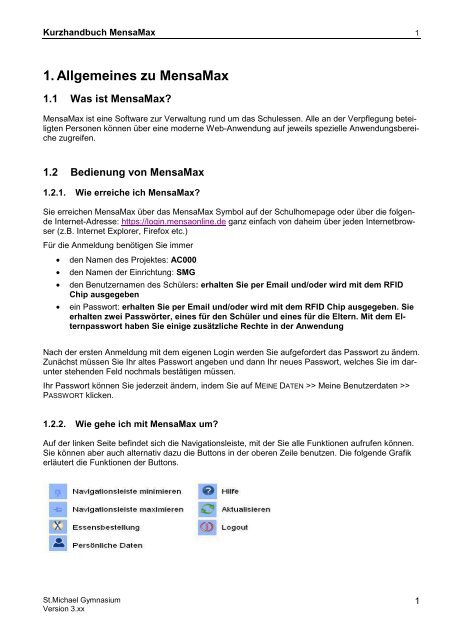
![Geschichte [PDF, 919.2 kB] - St. Michael Gymnasium](https://img.yumpu.com/21187176/1/184x260/geschichte-pdf-9192-kb-st-michael-gymnasium.jpg?quality=85)
